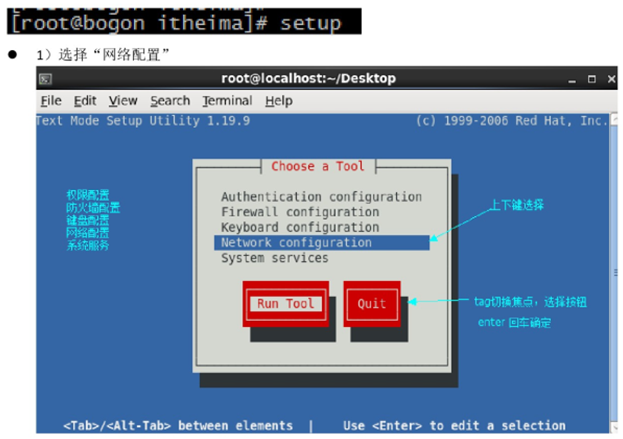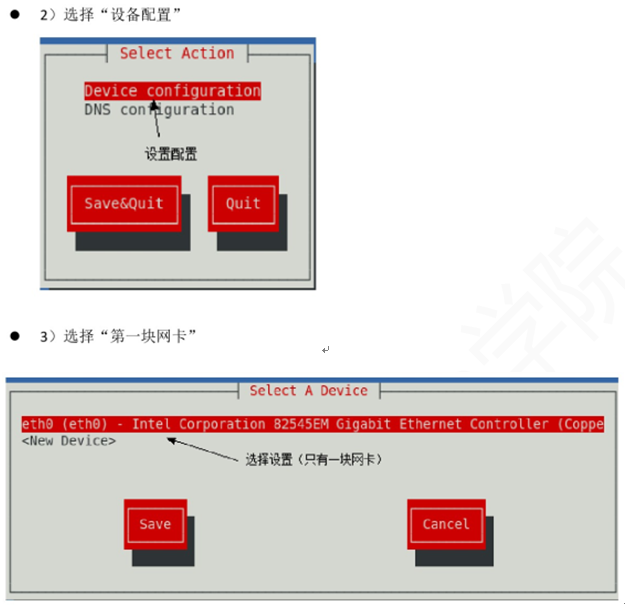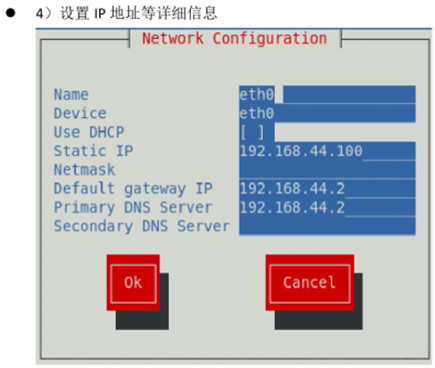Linux基礎 學習目標 1、瞭解Linux的簡介與安裝 2、掌握Linux常用的命令 3、掌握Linux系統上JDK、Mysql、Tomcat的安裝 學習目標 1、瞭解Linux的簡介與安裝 2、掌握Linux常用的命令 3、掌握Linux系統上JDK、Mysql、Tomcat的安裝 一、Linu ...
Linux基礎
|
學習目標 |
1、瞭解Linux的簡介與安裝 2、掌握Linux常用的命令 3、掌握Linux系統上JDK、Mysql、Tomcat的安裝 |
一、Linux的簡介
1.Linux的概述
Linux是基於Unix的開源免費的操作系統,由於系統的穩定性和安全性幾乎成為程式代碼運行的最佳系統環境。Linux是由Linus Torvalds(林納斯·托瓦茲)起初開發的,由於源代碼的開放性,現在已經衍生出了千上百種不同的Linux系統。
Linux系統的應用非常廣泛,不僅可以長時間的運行我們編寫的程式代碼,還可以安裝在各種電腦硬體設備中,比如手機、平板電腦、路由器等。尤其在這裡提及一下,我們熟知是Android程式最底層就是運行在linux系統上的。


圖1 林納斯·托瓦茲 圖2 linux的logo
2.Linux的分類
(1)Linux根據市場需求不同,基本分為兩個方向:
1)圖形化界面版:註重用戶體驗,類似window操作系統,但目前成熟度不夠
2)伺服器版:沒有好看的界面,是以在控制台視窗中輸入命令操作系統的,類似 於DOS,是我們假設伺服器的最佳選擇
(2)Linux根據原生程度,又分為兩種:
1)內核版本:在Linus領導下的內核小組開發維護的系統內核的版本號
2)發行版本:一些組織或公司在內核版基礎上進行二次開發而重新發行的版本
(3)Linux發行版本不同,又可以分為n多種:

比較好的有ubuntu、centos(在redhat的基礎上開發的)和redhat(收費)
今天我們使用centos。
想學習linux下麵推薦幾本書:(主攻服務端,又會前端和運維是很受歡迎滴!!)
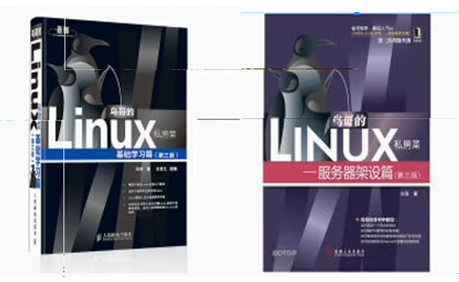
二、Linux的安裝
1.虛擬機的安裝
因為Linux也是一個系統,本質上跟我們電腦的Window沒有區別,所以我們要學習Linux就首先將我們電腦的Window系統換成Linux系統,或者在我們電腦上安裝雙系統,聽上去是不是很可怕。其實我們可以在我們電腦上安裝一個軟體,這個軟體可以模擬一臺或多台虛擬的電腦機器,這就是虛擬機
虛擬器常用的有兩種:

VMware(威睿)公司的虛擬機軟體,功能強大,收費產品

VitrualBox 虛擬機軟體 Oracle公司的虛擬機軟體,免費商品
由於市場上VMware使用率很高,所以我們安裝VMware 《VMware安裝手冊》
2.CentOS的安裝
CentOS是一個Linux的發行版本,是目前企業中用來做應用伺服器系統的主要版本,CentOS的安裝,其實是將該系統安裝到VMware虛擬機軟體中,讓VMware虛擬機軟體模擬出一臺Linux系統的電腦。CentOS6.5安裝請見《CentOS安裝手冊》
三、Linux的基本命令
伺服器版的Linux安裝完畢了,但沒有圖形化界面,我們只能通過控制台去操作系統,我們就要使用類似DOS命令的Linux命令去操作系統,那麼下麵我們就進行Linux的命令的學習。Linux命令成百上千,課程不能一一涉及,也沒有必要一一涉及,根據我們程式員在日常工作中的需求,總結出如下幾種供學習。
1.目錄切換命令
window中通過圖形化界面和滑鼠可以任意切換需要進入的目錄,但Linux必須通過cd命令切換目錄。但在學習cd命令之前,我們有必要分清Linux的目錄結構(linux目錄結構詳細說明)
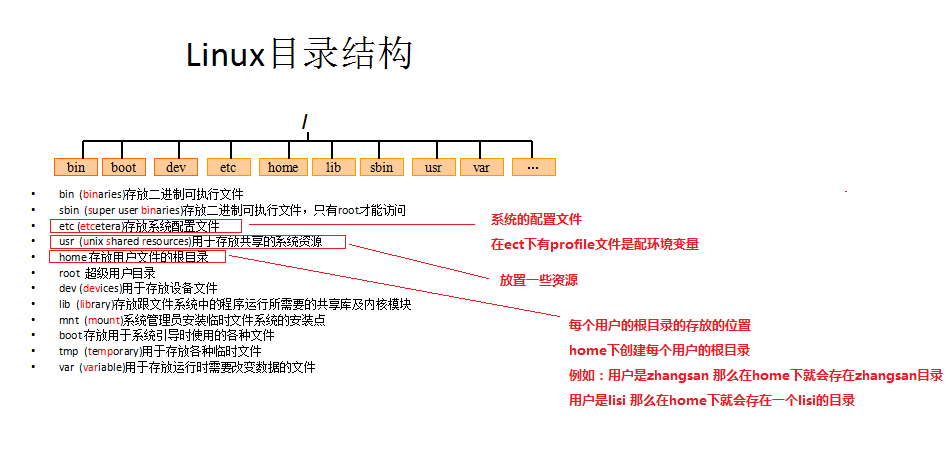
cd usr 切換到該目錄下usr目錄
cd ../ 切換到上一層目錄
cd / 切換到系統根目錄
cd ~ 切換到用戶主目錄
cd - 切換到上一個所在目錄
2.目錄的操作命令(增刪改查)
(1)增加目錄操作(增)
命令:mkdir 目錄名稱
示例:在根目錄 / 下 mkdir test,就會在根目錄 / 下產生一個test問目錄

(2)查看目錄(查)
命令:ls [-al] 父目錄
示例:在根目錄 / 下使用ls,可以看到該目錄下的所有的目錄和文件

示例:在根目錄 / 下使用ls -a,可以看到該目錄下的所有文件和目錄,包括隱藏的

示例:在根目錄 / 下使用ls -l,可以看到該目錄下的所有目錄和文件的詳細信息

註意:ls -l 可以縮寫成ll
(3)尋找目錄(查)
命令:find 目錄 參數
示例:查找/root下的與test相關的目錄(文件) find /root -name ‘test*’
(4)修改目錄的名稱(改)
命令:mv 目錄名稱 新目錄名稱
示例:test目錄下有一個oldTest目錄,使用mv oldTest newTest命令修改
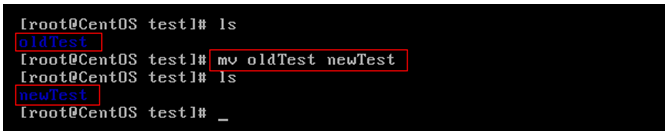
註意:mv的語法不僅可以對目錄進行重命名而且也可以對各種文件,壓縮包等進行重命名的操作
(5)移動目錄的位置---剪切(改)
命令:mv 目錄名稱 目錄的新位置
示例:在test下將newTest目錄剪切到 /usr下麵,使用mv newTest /usr
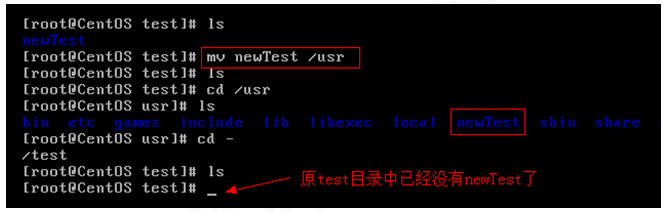
註意:mv語法不僅可以對目錄進行剪切操作,對文件和壓縮包等都可執行剪切操作
(6)拷貝目錄(改)
命令:cp -r 目錄名稱 目錄拷貝的目標位置 -----r代表遞歸拷貝
示例:將/usr下的newTest拷貝到根目錄下的test中,使用cp -r /usr/newTest /test
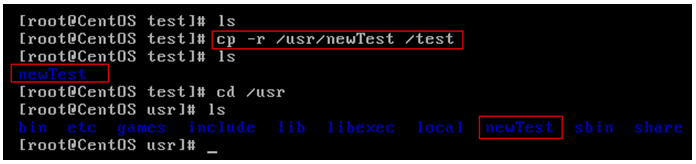
註意:cp命令不僅可以拷貝目錄還可以拷貝文件,壓縮包等,拷貝文件和壓縮包時不 用寫-r遞歸
(7)刪除目錄(刪)
命令:rm [-rf] 目錄
示例:刪除/usr下的newTest,進入/usr下使用rm -r newTest

示例:刪除/test下的newTest而不需要詢問強制刪除,在/test下使用rm -rf newTest

註意:rm不僅可以刪除目錄,也可以刪除其他文件或壓縮包,為了增強大家的記憶, 無論刪除任何目錄或文件,都直接使用rm -rf 目錄/文件/壓縮包
3.文件的操作命令(增刪改查)
(1)文件的創建(增)
命令:touch 文件名稱 ----- 空文件
示例:在test目錄下創建一個空文件 touch aaa.txt

(2)文件的查看(查)
命令:cat/more/less/tail 文件
示例:使用cat查看/etc/sudo.conf文件,只能顯示最後一屏內容
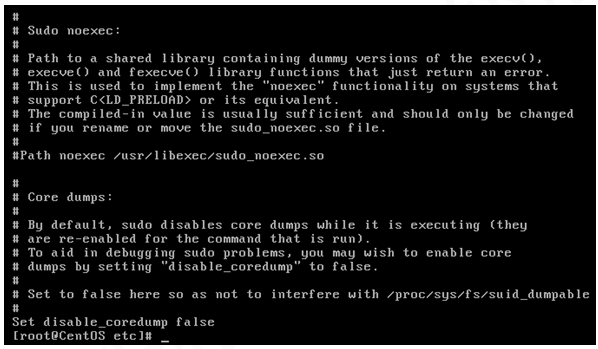
示例:使用more查看/etc/sudo.conf文件,可以顯示百分比,回車可以向下一行, 空格可以向下一頁,q可以退出查看
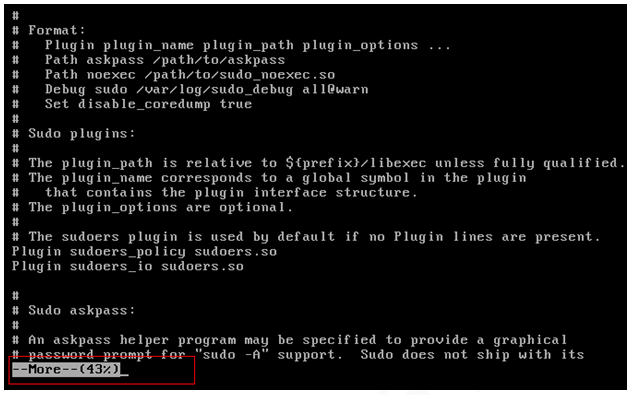
示例:使用less查看/etc/sudo.conf文件,可以使用鍵盤上的PgUp和PgDn向上 和向下翻頁,q結束查看
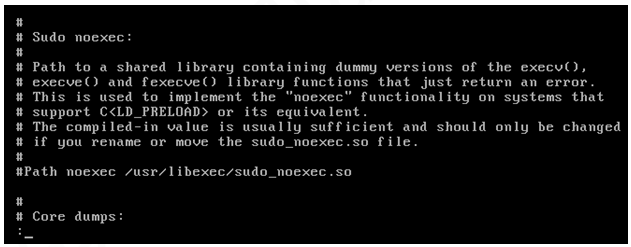
示例:使用tail -10 查看/etc/sudo.conf文件的後10行,Ctrl+C結束

註意:命令 tail -f 文件 可以對某個文件進行動態監控,例如tomcat的日誌文件, 會隨著程式的運行,日誌會變化,可以使用tail -f catalina-2016-11-11.log 監控 文 件的變化
(3)修改文件的內容(改)
命令:vim 文件
示例:編輯/test下的aaa.txt文件,使用vim aaa.txt
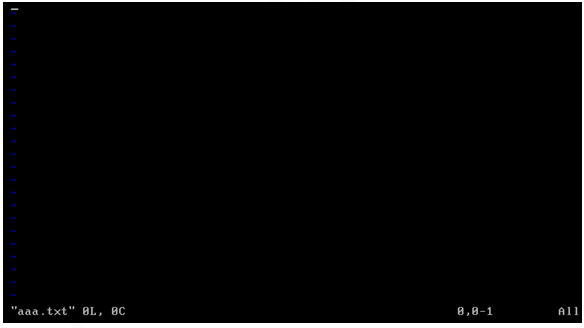
但此時並不能編輯,因為此時處於命令模式,點擊鍵盤i/a/o進入編輯模式,可以 編輯文件
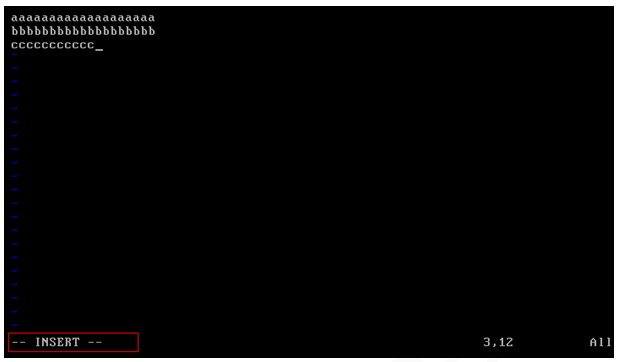
編輯完成後,按下Esc,退回命令模式
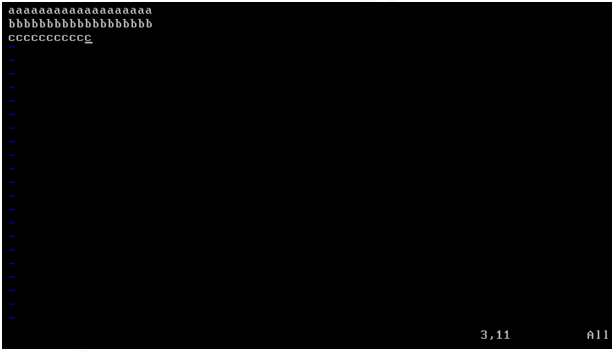
此時文件雖然已經編輯完成,但是沒有保存,需輸入冒號:進入底行模式,在底行模 式下輸入wq代表寫入內容並退出,即保存;輸入q!代表強制退出不保存。
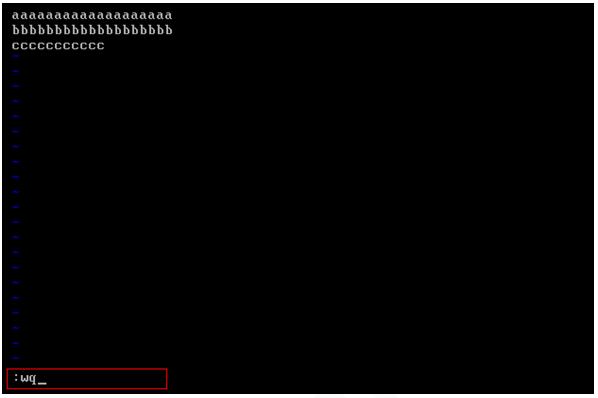
總結:
vim編輯器是Linux中的強大組件,是vi編輯器的加強版,vim編輯器的命令和快捷方式有很多,但此處不一一闡述,大家也無需研究的很透徹,使用vim編輯修改文件的方式基本會使用就可以了。附:《vi使用方法介紹》和《vim命令合集》
關於vim使用過程:
在實際開發中,使用vim編輯器主要作用就是修改配置文件
vim 文件------>進入文件----->命令模式------>按i進入編輯模式----->編輯文件 ------->按Esc進入底行模式----->輸入:wq/q!
(4)刪除文件(刪)
同目錄刪除:熟記 rm -rf 文件 即可
4.壓縮文件的操作命令
(1)打包並壓縮文件
Linux中的打包文件一般是以.tar結尾的,壓縮的命令一般是以.gz結尾的。
而一般情況下打包和壓縮是一起進行的,打包並壓縮後的文件的尾碼名一般.tar.gz。
命令:tar -zcvf 打包壓縮後的文件名 要打包壓縮的文件
其中:z:調用gzip壓縮命令進行壓縮
c:打包文件
v:顯示運行過程
f:指定文件名
示例:打包並壓縮/test下的所有文件 壓縮後的壓縮包指定名稱為xxx.tar.gz
tar -zcvf xxx.tar.gz aaa.txt bbb.txt ccc.txt
或:tar -zcvf xxx.tar.gz /test/*
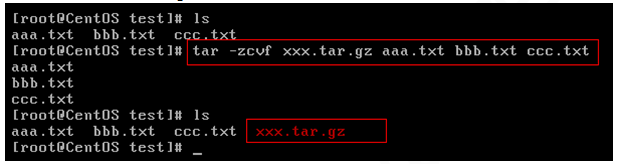
(2)解壓壓縮包(重點)
命令:tar [-xvf] 壓縮文件
其中:x:代表解壓
示例:將/test下的xxx.tar.gz解壓到當前目錄下
tar -xvf xxx.tar.gz
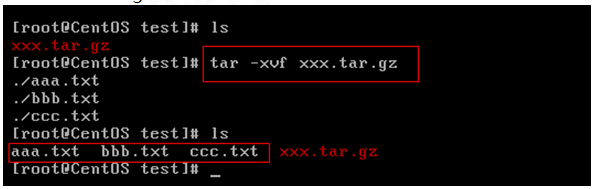
示例:將/test下的xxx.tar.gz解壓到根目錄/usr下
tar -xvf xxx.tar.gz -C /usr------C代表指定解壓的位置
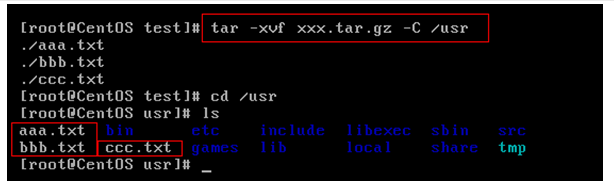
5.其他命令
(1)顯示當前所在位置
pwd

(2)搜索命令
命令:grep 要搜索的字元串 要搜索的文件
示例:搜索/usr/sudu.conf文件中包含字元串to的行
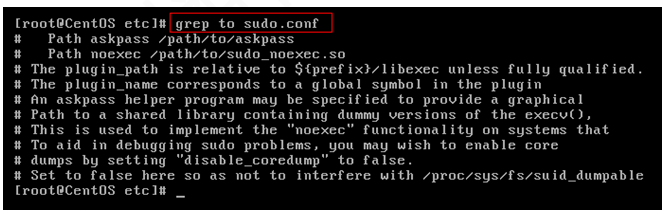
示例:搜索/usr/sudu.conf文件中包含字元串to的行 to要高亮顯示
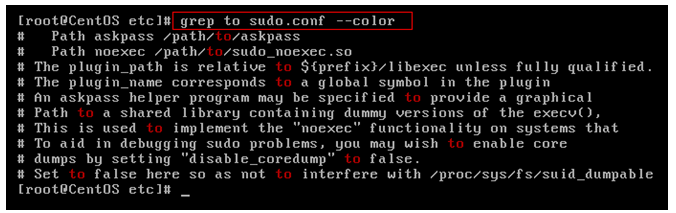
(3)管道命令
命令:| 將前一個命令的輸出作為本次目錄的輸入
示例:查看當前系統中所有的進程中包括system字元串的進程

(4)查看進程
命令:ps -ef
示例:查看當前系統中運行的進程
(5)殺死進程
命令:kill -9 進程的pid
(6)網路通信命令
查看當前系統的網卡信息:ifconfig
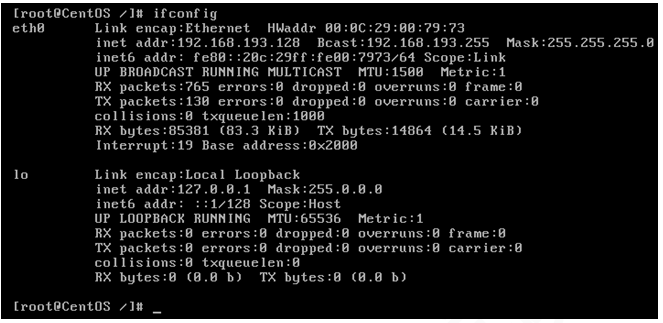
查看與某台機器的連接情況:ping
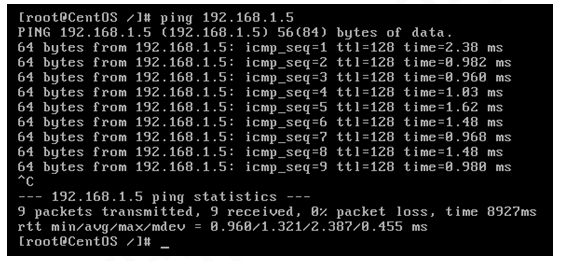
查看當前系統的埠使用:netstat -an
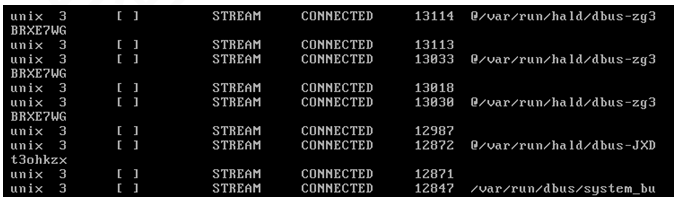
6.Linux的許可權命令
許可權是Linux中的重要概念,每個文件/目錄等都具有許可權,通過ls -l命令我們可以 查看某個目錄下的文件或目錄的許可權
示例:在隨意某個目錄下ls -l
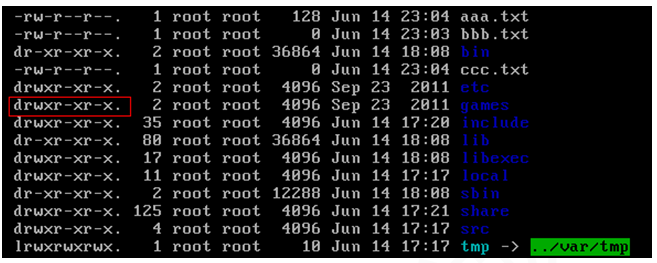
第一列的內容的信息解釋如下:
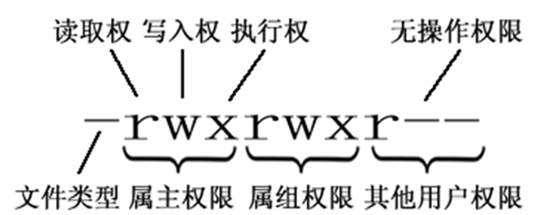
文件的類型:
d:代表目錄
-:代表文件
l:代錶鏈接(可以認為是window中的快捷方式)
後面的9位分為3組,每3位置一組,分別代表屬主的許可權,與當前用戶同組的 用戶的許可權,其他用戶的許可權
r:代表許可權是可讀,r也可以用數字4表示
w:代表許可權是可寫,w也可以用數字2表示
x:代表許可權是可執行,x也可以用數字1表示
|
屬主(user) |
屬組(group) |
其他用戶 |
||||||
|
r |
w |
x |
r |
w |
x |
r |
w |
x |
|
4 |
2 |
1 |
4 |
2 |
1 |
4 |
2 |
1 |
修改文件/目錄的許可權的命令:chmod
示例:修改/test下的aaa.txt的許可權為屬主有全部許可權,屬主所在的組有讀寫許可權,
其他用戶只有讀的許可權
chmod u=rwx,g=rw,o=r aaa.txt
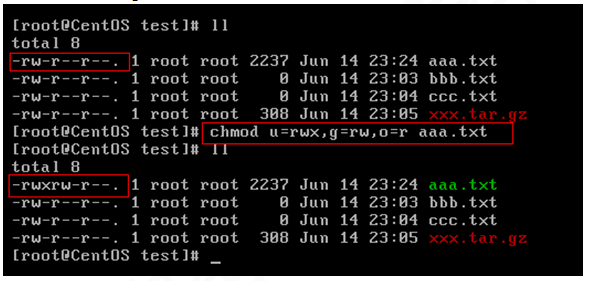
上述示例還可以使用數字表示:
chmod 764 aaa.txt
四、遠程連接工具的使用
實際開發中,Linux伺服器都在其他的地方,我們要通過遠程的方式去連接Linux並操作它,Linux遠程的操作工具有很多,企業中常用的有Puttty、secureCRT、SSH Secure等。課程中我們使用SSH Secure工具進行遠程連接,該工具是免費的圖形化界面及命令行視窗集一身的遠程工具。安裝包如下:

安裝後,會出現兩個圖標:
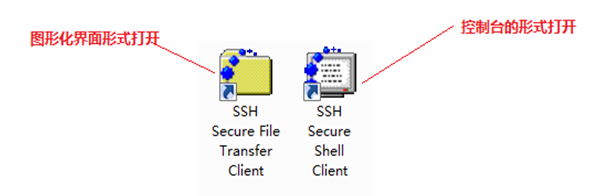
點擊圖形化界面圖標:
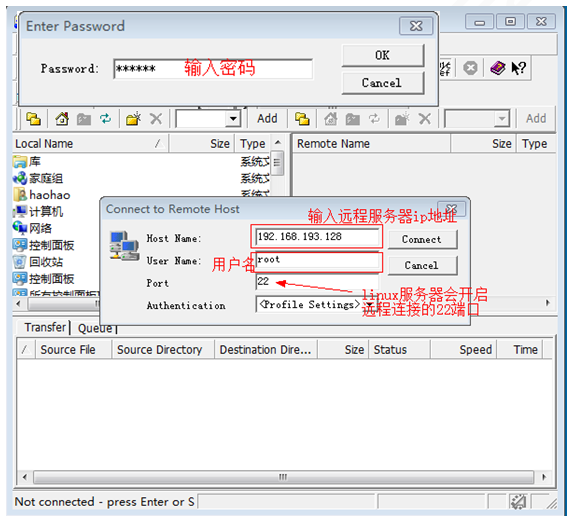
進入界面:
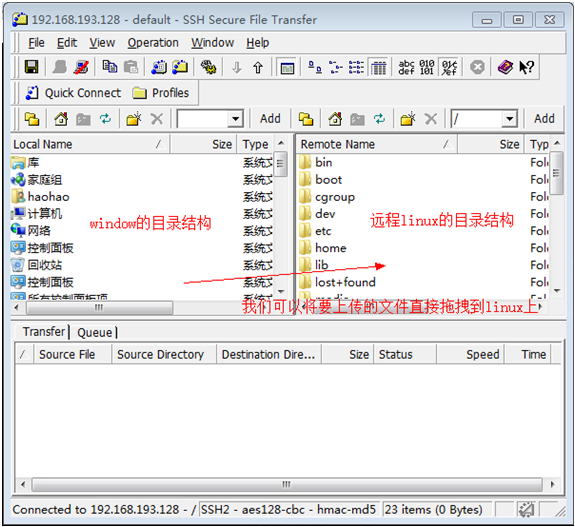
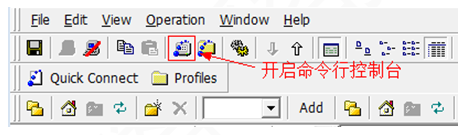

關於遠程工具亂碼的解決:
使用遠程工具進行連接時,如果linux有中文文件或目錄,顯示時會出現亂碼,原因是linux編碼是UTF-8,而遠程工具預設是當前系統本地編碼即GBK。所以解決方案是統一兩者編碼就OK了,但是該SSH Secure工具不能設置編碼,所以通過修改linux的系統編碼的方式進行統一編碼。
在linux的/etc/sysconfig目錄下有一個i18n的文件代表linux的系統編碼
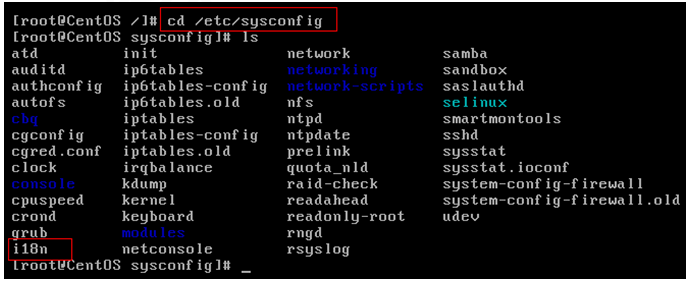
將其從UTF-8修改成GBK重現連接linux即可:

五、Linux的軟體安裝
1.JDK安裝
註意:rpm與軟體相關命令 相當於window下的軟體助手 管理軟體
步驟:
1)查看當前Linux系統是否已經安裝java
輸入 rpm -qa | grep java

2)卸載兩個openJDK
輸入rpm -e --nodeps 要卸載的軟體

3)上傳jdk到linux
4)安裝jdk運行需要的插件yum install glibc.i686(選做)
5)解壓jdk到/usr/local下 tar –xvf jdk-7u71-linux-i586.tar.gz –C /usr/local
6)配置jdk環境變數,打開/etc/profile配置文件,將下麵配置拷貝進去
#set java environment
JAVA_HOME=/usr/local/jdk1.7.0_71
CLASSPATH=.:$JAVA_HOME/lib.tools.jar
PATH=$JAVA_HOME/bin:$PATH
export JAVA_HOME CLASSPATH PATH
7)重新載入/etc/profile配置文件 source /etc/profile
2.Mysql安裝
步驟:
1)查看CentOS自帶的mysql
輸入 rpm -qa | grep mysql

2)將自帶的mysql卸載

3)上傳Mysql到linux
4)安裝mysql的依賴(選做)
yum -y install libaio.so.1 libgcc_s.so.1 libstdc++.so.6
yum update libstdc++-4.4.7-4.el6.x86_64
5)解壓Mysql到/usr/local/下的mysql目錄(mysql目錄需要手動創建)內
cd /usr/local
mkdir mysql
tar -xvf MySQL-5.6.22-1.el6.i686.rpm-bundle.tar -C /usr/local/mysql
6)在/usr/local/mysql下安裝mysql
安裝伺服器端:rpm -ivh MySQL-server-5.6.22-1.el6.i686.rpm
安裝客戶端:rpm -ivh MySQL-client-5.6.22-1.el6.i686.rpm
7)啟動mysql
service mysql start
8)將mysql加到系統服務中並設置開機啟動
加入到系統服務:chkconfig --add mysql
自動啟動:chkconfig mysql on
9)登錄mysql
mysql安裝好後會生成一個臨時隨機密碼,存儲位置在/root/.mysql_secret
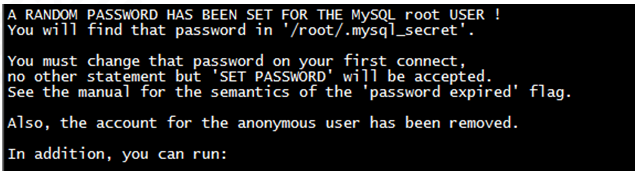
msyql –u root -p
10)修改mysql的密碼
set password = password('root');
11)開啟mysql的遠程登錄
預設情況下mysql為安全起見,不支持遠程登錄mysql,所以需要設置開啟 遠程登錄mysql的許可權
登錄mysql後輸入如下命令:
grant all privileges on *.* to 'root' @'%' identified by 'root';
flush privileges;
12)開放Linux的對外訪問的埠3306
/sbin/iptables -I INPUT -p tcp --dport 3306 -j ACCEPT
/etc/rc.d/init.d/iptables save ---將修改永久保存到防火牆中

3.Tomcat安裝
步驟:
1)上傳Tomcat到linux上
2)解壓Tomcat到/usr/local下
3)開放Linux的對外訪問的埠8080
/sbin/iptables -I INPUT -p tcp --dport 8080 -j ACCEPT
/etc/rc.d/init.d/iptables save
4)啟動關閉Tomcat
進入tomcat的bin下啟動:./startup.sh
進入tomcat的bin下關閉:./shutdown.sh
六、網路配置
1.VIM命令配置
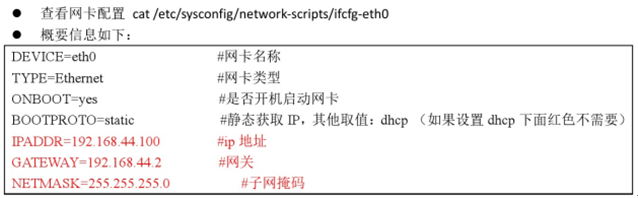
2.setup設置